表单应用实例设计实验报告
- 格式:doc
- 大小:70.50 KB
- 文档页数:4

实验11 表单的应用【实验目的】1.掌握数据环境的设置方法。
2.能合理组合各种表单控件建立实用表单,并用之解决一些实际问题。
【实验内容与操作步骤】先在VFP的环境下设置VFP的默认工作目录为D:\EX11,然后完成以下各操作。
最后将操作结果存入D:\EX11文件夹中。
1.求ax2+bx+c=0的实根。
要求先设计出如图11-1所示的表单界面,输入实数a,b,c 后,单击“求解”命令按钮能计算出实根x1和x2并分别输出至文本框Text4及Text5中。
如a=0,则显示“a 不能为 0!”,如判别式小于0,则显示“没有实根!”。
单击“退出”按钮,则关闭表单。
最后将表单文件以EX11-1.SCX为文件名保存在D:\EX11文件夹中。
图11-1 求解一元二次方程表单操作步骤如下:⑴在Visual FoxPro系统窗口中执行“文件”“新建”命令,新建一个新表单。
⑵在新表单上放置5个Label控件,5个TextBox控件,及2个CommandButton控件。
各控件的主要属性如表11-1所示:表11-1 解方程表单的主要属性设置⑶右击“求解”按钮,进入代码编辑窗口,在代码编辑窗口输入“求解”按钮的Click 事件的代码:a =V AL(THISFORM.TEXT1.V ALUE)b =V AL(THISFORM.TEXT2.V ALUE)c =V AL(THISFORM.TEXT3.V ALUE)d =b*b-4*a*cIF a!=0 .AND. d>=0X1=(-b+SQRT(d))/2/AX2=(-b-SQRT(d))/2/ATHISFORM.TEXT4.V ALUE=X1THISFORM.TEXT5.V ALUE=X2ELSEIF a=0MESSAGEBOX("a 不能为0!")ELSEMESSAGEBOX("没有实根!")ENDIFENDIF⑷右击“退出”按钮,进入代码编辑窗口,在代码编辑窗口输入“退出”按钮的Click 事件的代码:Thisform.Release⑸以EX11-1.SCX保存表单。
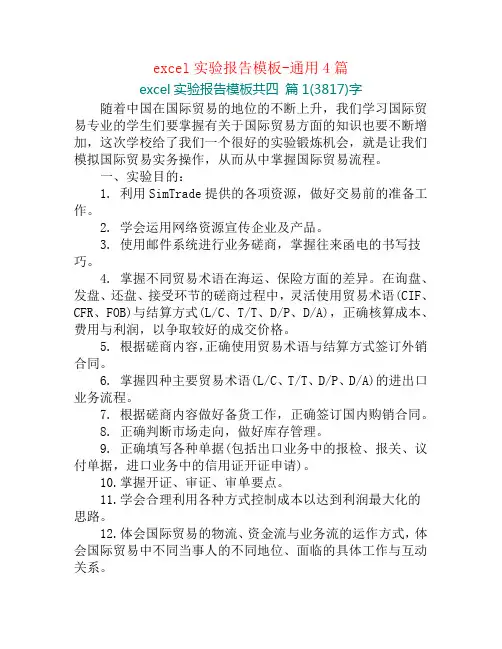
excel实验报告模板-通用4篇excel实验报告模板共四篇1(3817)字随着中国在国际贸易的地位的不断上升,我们学习国际贸易专业的学生们要掌握有关于国际贸易方面的知识也要不断增加,这次学校给了我们一个很好的实验锻炼机会,就是让我们模拟国际贸易实务操作,从而从中掌握国际贸易流程。
一、实验目的:1. 利用SimTrade提供的各项资源,做好交易前的准备工作。
2. 学会运用网络资源宣传企业及产品。
3. 使用邮件系统进行业务磋商,掌握往来函电的书写技巧。
4. 掌握不同贸易术语在海运、保险方面的差异。
在询盘、发盘、还盘、接受环节的磋商过程中,灵活使用贸易术语(CIF、CFR、FOB)与结算方式(L/C、T/T、D/P、D/A),正确核算成本、费用与利润,以争取较好的成交价格。
5. 根据磋商内容,正确使用贸易术语与结算方式签订外销合同。
6. 掌握四种主要贸易术语(L/C、T/T、D/P、D/A)的进出口业务流程。
7. 根据磋商内容做好备货工作,正确签订国内购销合同。
8. 正确判断市场走向,做好库存管理。
9. 正确填写各种单据(包括出口业务中的报检、报关、议付单据,进口业务中的信用证开证申请)。
10.掌握开证、审证、审单要点。
11.学会合理利用各种方式控制成本以达到利润最大化的思路。
12.体会国际贸易的物流、资金流与业务流的运作方式,体会国际贸易中不同当事人的不同地位、面临的具体工作与互动关系。
二、实验方法:上机模拟操作三、实验软件:SIMTRADE软件四、实验时间:x年1月4日——x年1月8日五、实验内容:1、利用网络发布广告、搜索信息;2、同业务伙伴建立合作关系;3、进出口成本核算;4、询盘、报盘、还盘、成交;5、外销合同的签订;6、信用证的开证;7、信用证的审证和改证;8、内购合同的签订;9、租船定舱;10、进出口货物保险及索赔;11、进出口报检事宜;12、缮制报关单据;13、办理进出口报关;14、缮制议付单据;15、银行处理议付结汇;16、办理出口核销退税;17、各种成交方式和付款方式的具体实施。
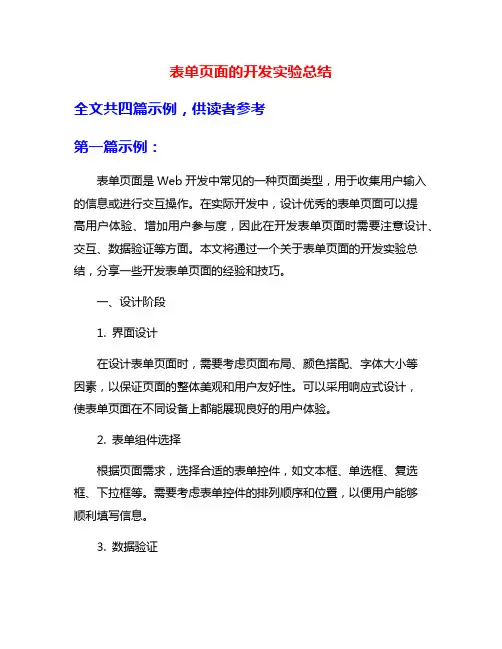
表单页面的开发实验总结全文共四篇示例,供读者参考第一篇示例:表单页面是Web开发中常见的一种页面类型,用于收集用户输入的信息或进行交互操作。
在实际开发中,设计优秀的表单页面可以提高用户体验、增加用户参与度,因此在开发表单页面时需要注意设计、交互、数据验证等方面。
本文将通过一个关于表单页面的开发实验总结,分享一些开发表单页面的经验和技巧。
一、设计阶段1. 界面设计在设计表单页面时,需要考虑页面布局、颜色搭配、字体大小等因素,以保证页面的整体美观和用户友好性。
可以采用响应式设计,使表单页面在不同设备上都能展现良好的用户体验。
2. 表单组件选择根据页面需求,选择合适的表单控件,如文本框、单选框、复选框、下拉框等。
需要考虑表单控件的排列顺序和位置,以便用户能够顺利填写信息。
3. 数据验证为了保证用户输入的数据的正确性和完整性,需要为表单中的每个控件添加相应的数据验证规则,如必填字段、格式验证等。
在界面上给用户明确的提示信息,让用户知道需要填写和如何填写。
二、开发阶段1. HTML编写在编写表单页面的HTML代码时,需要为每个表单控件添加合适的标记和属性,以便进行后续的样式和逻辑处理。
需要注意表单标签的嵌套关系,保证页面结构的清晰和可维护性。
2. CSS样式设计通过CSS样式设计,美化表单页面的外观,使其更加吸引人。
可以使用各种样式技巧,如边框、背景色、字体样式等,来增强页面的整体表现。
3. JavaScript交互通过JavaScript编写交互逻辑,实现表单控件之间的联动效果,如依赖性或条件性显示、隐藏某些控件等。
可以使用JavaScript对用户输入的数据进行实时验证和反馈,提高用户填写表单的体验。
三、测试阶段1. 兼容性测试在测试阶段,需要检查表单页面在不同浏览器和设备上的兼容性,确保页面在各种情况下都能正常显示和工作。
可以使用工具或在线服务进行测试,及时发现并解决兼容性问题。
2. 功能测试对表单页面的功能进行全面测试,包括用户输入、数据验证、提交操作等,检查是否符合设计要求,并且能够正常工作。
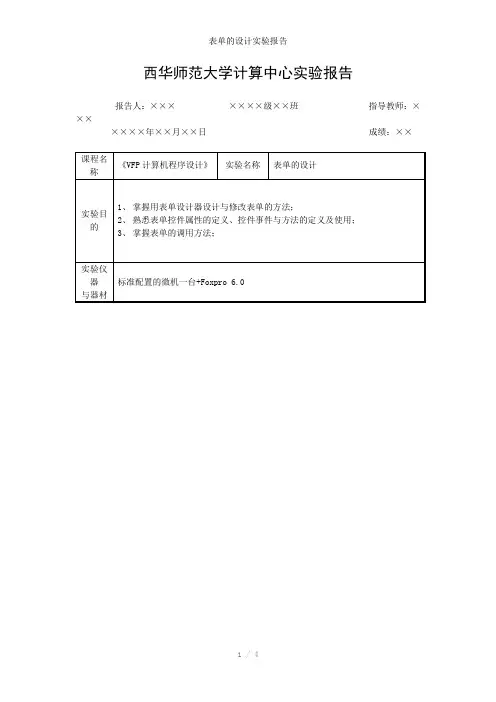
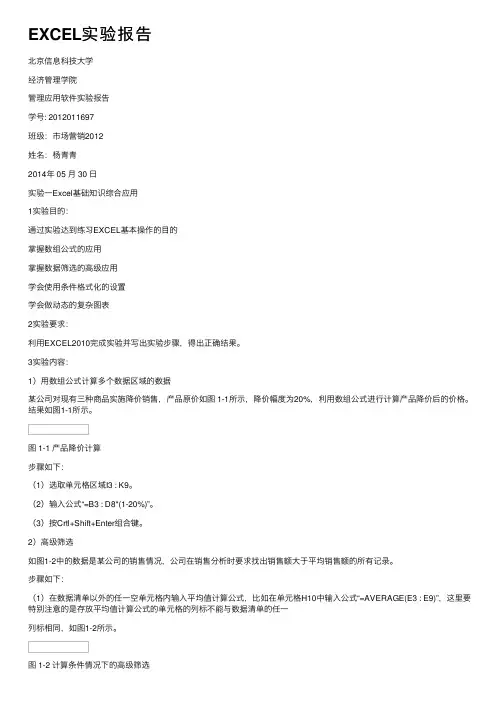
EXCEL实验报告北京信息科技⼤学经济管理学院管理应⽤软件实验报告学号: 2012011697班级:市场营销2012姓名:杨青青2014年 05 ⽉ 30 ⽇实验⼀Excel基础知识综合应⽤1实验⽬的:通过实验达到练习EXCEL基本操作的⽬的掌握数组公式的应⽤掌握数据筛选的⾼级应⽤学会使⽤条件格式化的设置学会做动态的复杂图表2实验要求:利⽤EXCEL2010完成实验并写出实验步骤,得出正确结果。
3实验内容:1)⽤数组公式计算多个数据区域的数据某公司对现有三种商品实施降价销售,产品原价如图 1-1所⽰,降价幅度为20%,利⽤数组公式进⾏计算产品降价后的价格。
结果如图1-1所⽰。
图 1-1 产品降价计算步骤如下:(1)选取单元格区域I3 : K9。
(2)输⼊公式“=B3 : D8*(1-20%)”。
(3)按Crtl+Shift+Enter组合键。
2)⾼级筛选如图1-2中的数据是某公司的销售情况,公司在销售分析时要求找出销售额⼤于平均销售额的所有记录。
步骤如下:(1)在数据清单以外的任⼀空单元格内输⼊平均值计算公式,⽐如在单元格H10中输⼊公式“=AVERAGE(E3 : E9)”,这⾥要特别注意的是存放平均值计算公式的单元格的列标不能与数据清单的任⼀列标相同,如图1-2所⽰。
图 1-2 计算条件情况下的⾼级筛选(2)设置条件区域,条件区域的列表可以是除数据清单中数据标题以外的任何⽂本,⽽筛选条件可在单元格C13中输⼊“=E3>$H$10”,这⾥要特别注意:必须以绝对引⽤的⽅式引⽤销售额平均值,以相对引⽤的⽅式引⽤数据清单中的数据。
(3)按照步骤进⾏⾼级筛选,其中⾼级筛选的数据区域为$A$2 : $G$9;⾼级筛选的条件区域为$C$12 : $C$13,则筛选结果如图1-3所⽰。
图1-3⾼级筛选结果3)突出显⽰满⾜特定规则的单元格如图1-4所⽰,为某公司销售部员⼯上半年的业绩考核分数。
请按如下规则,对个⽉中不同分数段区间的成绩,设置特定的字体格式:优秀:(≥85),蓝⾊加粗效果;不及格成绩(<60),红⾊斜体效果;其余中间成绩仍⽤默认字体。
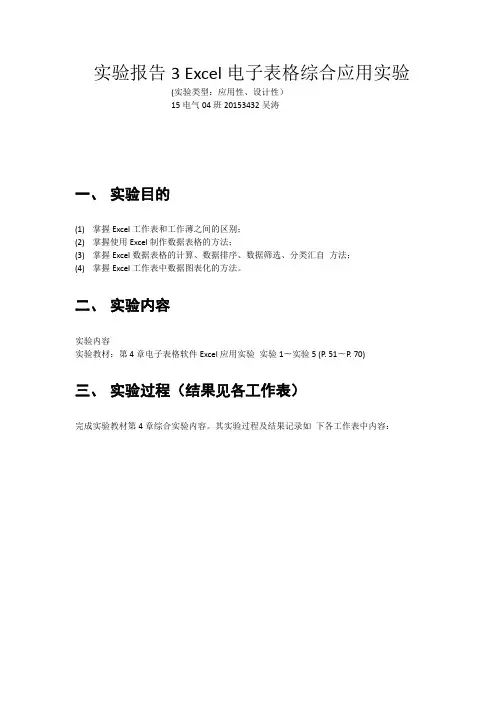
实验报告3 Excel电子表格综合应用实验
(实验类型:应用性、设计性)
15电气04班20153432吴涛
一、实验目的
(1) 掌握Excel工作表和工作薄之间的区别;
(2) 掌握使用Excel制作数据表格的方法;
(3) 掌握Excel数据表格的计算、数据排序、数据筛选、分类汇自方法;
(4) 掌握Excel工作表中数据图表化的方法。
二、实验内容
实验内容
实验教材:第4章电子表格软件Excel应用实验实验1〜实验5 (P. 51〜P. 70)
三、实验过程(结果见各工作表)
完成实验教材第4章综合实验内容。
其实验过程及结果记录如下各工作表中内容:
四、实验分析总结通过本次实验,我学到了:
实验中得到的试验体会:。
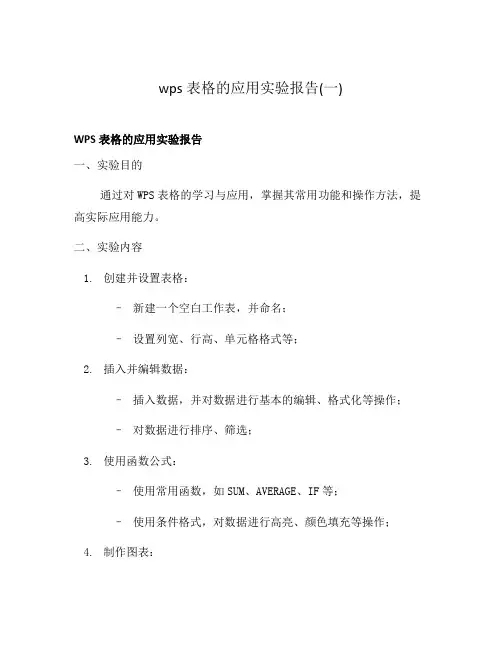
wps表格的应用实验报告(一)WPS表格的应用实验报告一、实验目的通过对WPS表格的学习与应用,掌握其常用功能和操作方法,提高实际应用能力。
二、实验内容1.创建并设置表格:–新建一个空白工作表,并命名;–设置列宽、行高、单元格格式等;2.插入并编辑数据:–插入数据,并对数据进行基本的编辑、格式化等操作;–对数据进行排序、筛选;3.使用函数公式:–使用常用函数,如SUM、AVERAGE、IF等;–使用条件格式,对数据进行高亮、颜色填充等操作;4.制作图表:–绘制柱状图、饼状图等;–调整图表属性和样式;5.导入导出数据:–从外部数据源导入数据;–将数据导出为其他格式,如CSV、PDF等。
三、实验步骤1. 创建并设置表格1.打开WPS表格软件,新建一个空白工作表;2.对列宽、行高、单元格格式进行设置,如设置标题行的字体、颜色等。
2. 插入并编辑数据1.在表格中插入数据,如学号、姓名、性别、年龄等;2.对数据进行基本的编辑,如修改、删除、插入等;3.对数据进行排序、筛选等操作,如按照年龄从小到大排序。
3. 使用函数公式1.使用常用函数,如SUM、AVERAGE、IF等对数据进行计算;2.使用条件格式,对数据进行高亮、颜色填充等操作,如将成绩低于60分的设为红色。
4. 制作图表1.选中需要绘制图表的数据,如学生的成绩;2.点击插入图表,选择需要绘制的类型;3.根据需要调整图表属性和样式,如修改柱状图的颜色。
5. 导入导出数据1.从外部数据源导入数据,如从Excel文件导入数据;2.将数据导出为其他格式,如CSV、PDF等。
四、实验心得通过本次实验,我对WPS表格的常用功能和操作方法有了更深入的了解,掌握了表格的创建、数据插入与编辑、函数公式、图表制作以及数据的导入导出等方面的技能。
同时我也发现要想使用表格这个工具更加高效地完成数据处理和分析任务,还需要不断地进行练习,不断地调整和改进自己的操作方式。
五、实验结果通过本次实验,我成功完成了以下操作:1.创建了一个新的工作表,并对其进行了表格设置;2.插入了数据,并对数据进行了基本的编辑和格式化操作;3.使用了一些函数公式对数据进行了计算和筛选;4.绘制了柱状图,并对图表进行了样式调整;5.成功地将数据导出为CSV格式。
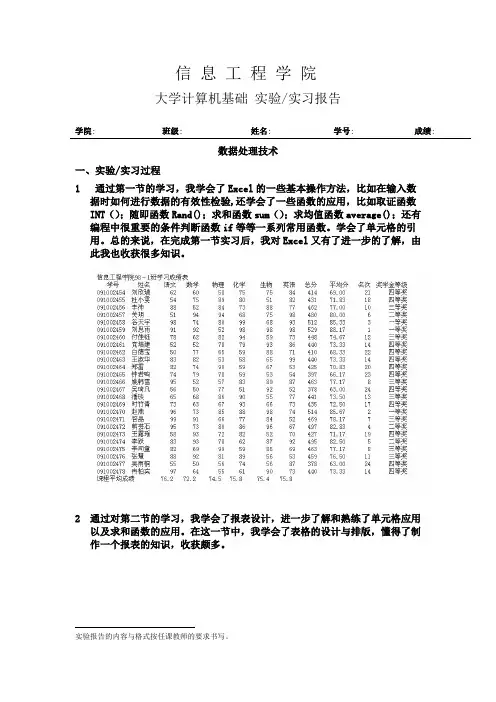
信息工程学院大学计算机基础实验/实习报告学院: 班级: 姓名: 学号: 成绩:数据处理技术一、实验/实习过程1通过第一节的学习,我学会了Excel的一些基本操作方法,比如在输入数据时如何进行数据的有效性检验,还学会了一些函数的应用,比如取证函数INT();随即函数Rand();求和函数sum();求均值函数average();还有编程中很重要的条件判断函数if等等一系列常用函数。
学会了单元格的引用。
总的来说,在完成第一节实习后,我对Excel又有了进一步的了解,由此我也收获很多知识。
2通过对第二节的学习,我学会了报表设计,进一步了解和熟练了单元格应用以及求和函数的应用。
在这一节中,我学会了表格的设计与排版,懂得了制作一个报表的知识,收获颇多。
实验报告的内容与格式按任课教师的要求书写。
3通过对第三节的学习,我学会了Excel中的数据分析与管理,学会了如何在一堆数据中筛选出我需要的数据,并且我会了实现数据透视表的方法,这样,运用数据透视表就可以非常简单的实现一个庞大的数据的统计,很有效的减4.5.九九乘法口诀(三角阶梯型)输入方法:b1-j1输入1-9的数字,a2-a10输入1-9的数,在B2输入” =IF(B$1>$A2,"",B$1&"*"&$A2&"="&B$1*$A2) 然后回车,拖动表格即可得到九九乘法口诀。
”6.德育成绩计算方法:①选中课时并对课时求总和,给总和改名为zxs,给课时改名为xs②在学习成绩表中选中学生的成绩,并对成绩改名为cj③在第三张表中(以第一个人为对象)在相同位置C2框中输入”=xs*cj”,点击回车,然后拖动图标④选中第一行,求和,在求和后的框中再输入”\zxs”,点击回车,拖动图标⑤确定德育成绩的小数点位数,可以直接点击减少(增加)小数点位数按钮。
从这一次的实习中我了解了运用较简单的方法来进行较复杂的计算。
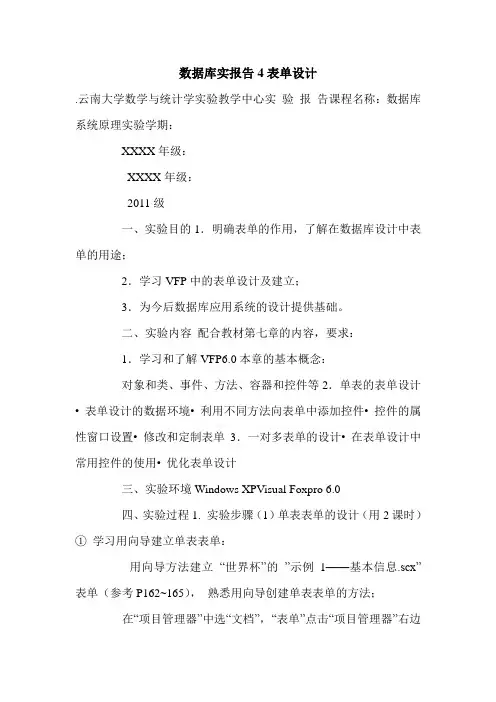
数据库实报告4表单设计.云南大学数学与统计学实验教学中心实验报告课程名称:数据库系统原理实验学期:XXXX年级:XXXX年级:2011级一、实验目的1.明确表单的作用,了解在数据库设计中表单的用途;2.学习VFP中的表单设计及建立;3.为今后数据库应用系统的设计提供基础。
二、实验内容配合教材第七章的内容,要求:1.学习和了解VFP6.0本章的基本概念:对象和类、事件、方法、容器和控件等2.单表的表单设计• 表单设计的数据环境• 利用不同方法向表单中添加控件• 控件的属性窗口设置• 修改和定制表单3.一对多表单的设计• 在表单设计中常用控件的使用• 优化表单设计三、实验环境Windows XPVisual Foxpro 6.0四、实验过程1. 实验步骤(1)单表表单的设计(用2课时)①学习用向导建立单表表单:用向导方法建立“世界杯”的”示例1——基本信息.scx” 表单(参考P162~165),熟悉用向导创建单表表单的方法;在“项目管理器”中选“文档”,“表单”点击“项目管理器”右边的“新建”选择“表单向导”“数据库和表”下拉框中选定“世界杯”、“基本信息”“可用字段”中将需要的字段添加到右边的“选定字段”框中,单击“下一步”预览:图1基本信息.scx ②用设计器方法建立”示例2——最佳球员.scx” 表单,如P172 图7.20示;通过本例学习并掌握在表单中进行:在“项目管理器”窗口选择“文档”选项卡,再选择“表单”图标。
单击“新建”,得到“新建表单” ● 标签控件的添加;找到已保存的表单,点击右边的“修改”,打开相应的“表单设计器”,点击“表单控件”中的“A”式样的图标,然后在表中画出控件于你想要的位置。
● 数据环境的设置;可以“显示”/ “数据环境” 也可单击鼠标右键,然后单击快捷菜单中的“数据环境” 亦可单击“表单控件”工具栏上的“数据环境”按钮,从而打开数据环境设计器,进行相应的数据环境设置。
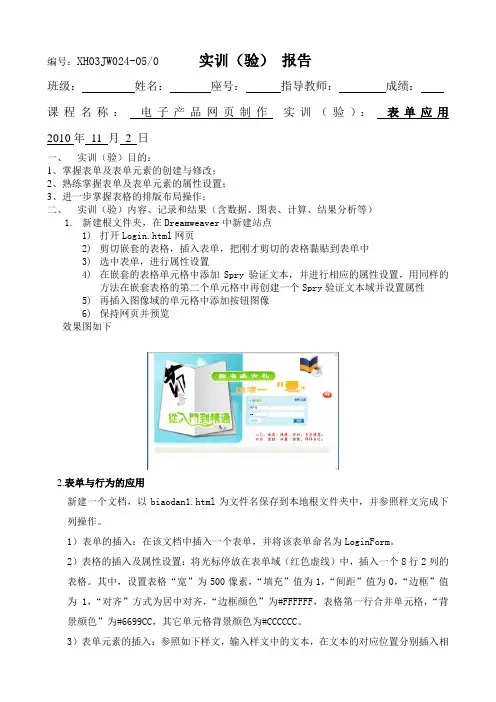
编号:XH03JW024-05/0 实训(验)报告
班级:姓名:座号:指导教师:成绩:
课程名称:电子产品网页制作实训(验):表单应用2010年11 月2 日
一、实训(验)目的:
1、掌握表单及表单元素的创建与修改;
2、熟练掌握表单及表单元素的属性设置;
3、进一步掌握表格的排版布局操作;
二、实训(验)内容、记录和结果(含数据、图表、计算、结果分析等)
1.新建根文件夹,在Dreamweaver中新建站点
1)打开Login.html网页
2)剪切嵌套的表格,插入表单,把刚才剪切的表格黏贴到表单中
3)选中表单,进行属性设置
4)在嵌套的表格单元格中添加Spry验证文本,并进行相应的属性设置,用同样的
方法在嵌套表格的第二个单元格中再创建一个Spry验证文本域并设置属性
5)再插入图像域的单元格中添加按钮图像
6)保持网页并预览
效果图如下
2.表单与行为的应用
新建一个文档,以biaodan1.html为文件名保存到本地根文件夹中,并参照样文完成下列操作。
1)表单的插入:在该文档中插入一个表单,并将该表单命名为LoginForm。
2)表格的插入及属性设置:将光标停放在表单域(红色虚线)中,插入一个8行2列的表格。
其中,设置表格“宽”为500像素,“填充”值为1,“间距”值为0,“边框”值为1,“对齐”方式为居中对齐,“边框颜色”为#FFFFFF,表格第一行合并单元格,“背景颜色”为#6699CC,其它单元格背景颜色为#CCCCCC。
3)表单元素的插入:参照如下样文,输入样文中的文本,在文本的对应位置分别插入相
应的表单元素。
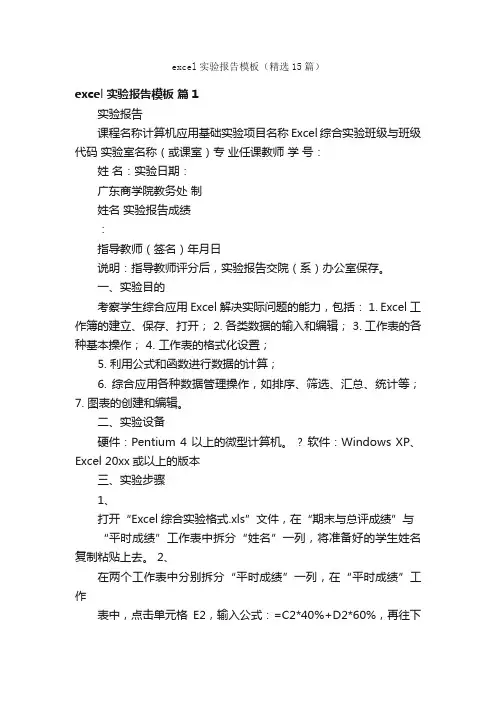
excel实验报告模板(精选15篇)excel实验报告模板篇1实验报告课程名称计算机应用基础实验项目名称Excel综合实验班级与班级代码实验室名称(或课室)专业任课教师学号:姓名:实验日期:广东商学院教务处制姓名实验报告成绩:指导教师(签名)年月日说明:指导教师评分后,实验报告交院(系)办公室保存。
一、实验目的考察学生综合应用Excel解决实际问题的能力,包括: 1. Excel工作簿的建立、保存、打开; 2. 各类数据的输入和编辑; 3. 工作表的各种基本操作; 4. 工作表的格式化设置;5. 利用公式和函数进行数据的计算;6. 综合应用各种数据管理操作,如排序、筛选、汇总、统计等;7. 图表的创建和编辑。
二、实验设备硬件:Pentium 4 以上的微型计算机。
? 软件:Windows XP、Excel 20xx或以上的版本三、实验步骤1、打开“Excel综合实验格式.xls”文件,在“期末与总评成绩”与“平时成绩”工作表中拆分“姓名”一列,将准备好的学生姓名复制粘贴上去。
2、在两个工作表中分别拆分“平时成绩”一列,在“平时成绩”工作表中,点击单元格E2,输入公式:=C2*40%+D2*60%,再往下拉至单元格E22,计算出平时成绩。
再通过外部引用方式把平时成绩复制到“期末与总评成绩”工作表中的平时成绩一列。
3、在“期末与总评”工作表中拆分“总评”一列,点击单元格F3,输入公式:=D3*30%+E3*70%,往下拉至F22,计算出总评成绩。
4、拆分“绩点”一列,点击单元格G3,输入公式:=IF(F3=60,1,IF(F3>60,1+(F3-60)*0.1,0)),往下拉至G22,计算出各个学生的绩点。
5、拆分“奖学金等级”一列,单击单元格H3,输入公式:=IF(G3>=4,"一等",IF(G3>=3.5,"二等",IF(G3>=3,"三等","无"))),往下拉至H22,计算出奖学金等级。
管理应用软件实验报告学院:经济管理学院专业:市场营销学生姓名:班级/学号:营指导老师:学期:2014—2015 第二学期实验三EXCEL在销售表单管理中的应用一销售统计表的制作实验目的销售统计表和销售清单是企业销售管理中的一种常用的技术手段。
通过本实验将可掌握:1 EXCEL制作表单的操作流程。
2进一步练习数据的各种输入方法。
3格式的设置方法,并能够举一反三。
实验内容如图2-1所示是某公司下半年销售额完成情况的统计表。
请做出此表并要求该表有如下的功能。
当表格中间部分有基础数据输入之后,在其最下面两行和最左边两列会显示出来相应的计算结果,如图2-2所示。
图2-1未填入数据的销售额统计表图2-2填入数据后的销售额统计表(实验结果)实验步骤1)创建工作表,将基本项目输入到表格中。
2)合并单元格,添加边框线。
3)添加填充颜色。
4)将最下面一行单元的数字格式设置成百分比的格式。
经过以上的操作的步骤,格式优化设置之后的公司下半年的销售统计表的效果如图2-1所示5)计算每一种产品在下半年的预计合计数与实际合计数。
首先在N4单元格输入以下的公式,计算出产品01在下半年的预计合计数。
=IF(B4=””,””,B4+D4+F4+H4+J4+L4)然后选取N4单元格,向右拖动填充柄到O4单元格,获得01下半年实际合计数。
最后,选取N4:O4单元格区域,向下拖动填充柄一直到N18:O18单元格区域,获得其他产品在下半年预计和实际的合计数。
6)计算所有产品在各个月份以及上半年预计数总和与实际总数和。
首先在B14单元格中输入以下公式,计算出1月份所有产品预计数的总和。
=IF(B4="","",SUM(B4:B13))然后选取B14单元格,向右拖动填充柄一直到O19单元格,获得所有产品在各个月份以及下半年的预计总和与实际总和。
7)计算在各个月份以及上半年中,所有产品的实际销售金额占预计金额的比例。
实验四、表单处理一、表单处理例、使用PHP处理一周内的活动安排,其活动内容为:“星期一:看比赛,星期二:去上班,星期三:旅游,星期四:运动,星期五:读书,星期六:交友,星期日:看电影”。
4-1.html<html><head><title>一周活动</title></head><body>本周安排:<br><form method=post action="tijiao.php"><select name="bmonth"><option value="看比赛" selected>星期一</option><option value="去上班">星期二</option><option value="旅游">星期三</option><option value="运动">星期四</option><option value="读书">星期五</option><option value="交友">星期六</option><option value="看电影">星期日</option></select><input type="submit" name="submit" value="提交"><input type="reset" name="reset" value="重填"><form><</body></html>tijiao.php<?phpecho "今天的活动是:";echo $_POST['bmonth']. "<br>对吗?";?><p><a href="4-1.php">返回</a>练习:t4-1.php、利用下拉列表选择出生年月(2000—2008年),选择日期2008年8月8号,并处理提交的信息,显示生日。
wps表格应用实验报告(一)WPS表格应用实验报告实验目的通过使用WPS表格应用,掌握并实践表格的基本操作,包括数据输入、公式计算、图表绘制等功能。
实验环境•操作系统:Windows 10•WPS版本:WPS Office 2019实验过程1. 数据输入•在WPS表格中新建一个工作表•输入实验数据:学生姓名、语文成绩、数学成绩、英语成绩、总分、平均分•数据输入完成后,自动计算总分和平均分2. 公式计算•使用SUM函数,计算每个学生的总分•使用AVERAGE函数,计算每个学生的平均分•使用IF函数,根据成绩评定等级(优秀、良好、及格、不及格)3. 图表绘制•选中成绩数据和对应的学生姓名•在菜单栏中选择“插入”,选择需要的图表类型(例如柱状图、折线图)•根据需要调整图表的样式、字体、颜色等属性实验结果经过实验,我已经成功地掌握了WPS表格应用的基本操作,能够熟练地进行数据输入、公式计算和图表绘制。
本次实验的实验数据、公式和图表均得出了准确的结果,并对数据进行了分析和评估。
实验总结通过本次实验,我深刻认识到WPS表格应用在日常工作中的重要性和实用性,能够快速地处理大量数据、进行多种数据分析,并生成多样化的图表,为工作效率提高带来了极大的便利。
同时,我也发现在实验过程中需要注意输入数据的准确性和公式的正确性,以保证计算结果的准确性。
实验感想通过本次实验,我不仅更深入地了解了WPS表格应用的功能和使用方法,也提高了自己的数据处理和分析能力,让我更加信心满满地投入到实际工作中。
同时,也意识到了数据的重要性和数据分析在很多行业中的重要作用。
在未来的工作中,我将更加注重数据的收集和分析,并结合表格、图表等工具,提高工作质量和效率。
结束语WPS表格应用作为一款常用的办公软件,在我们的学习和工作中有着广泛的应用。
熟练掌握其各种功能和操作,对于提高我们的工作效率、准确性和专业度都有着重要的作用。
希望本篇实验报告能够对大家有所启发,更好地应用WPS表格应用,提高个人能力和工作效率。
wps表格应用实验报告
实验报告
题目:WPS表格应用实验报告
目的:掌握WPS表格的基本操作,能够使用WPS表格进行简单的数据处理和分析,并能够制作简单的图表。
实验步骤:
1. 打开WPS表格软件,新建一个工作表,并将工作表中的表头填写好。
2. 在工作表中输入一组数据(如10, 20, 30, 40, 50),并进行求和、求平均值、最大值、最小值等简单的统计操作。
具体方法为,在单元格中输入相应的公式(如=SUM(A1:A5)表示对A1到A5单元格中的数值求和)并按下回车键即可进行计算并输出结果。
3. 制作一个简单的图表,如柱状图或折线图。
具体方法为,在工作表中选择需要制作图表的数据区域,并通过WPS表格的图表工具或图表向导进行图表的绘制。
4. 进行数据筛选和排序,并对筛选和排序后的数据进行统计和图表制作。
5. 进行数据透视表制作,并对透视表进行分析和解读。
实验结果:
通过WPS表格的基本操作,我成功地进行了一组数据的简单处理和分析,并制作了一组简单的图表。
在数据处理和分析的过程中,我运用了WPS表格的公式和函数、数据筛选和排序、透视表和图表工具等功能,并通过输出的结果对数据进行了初步的分析和解读。
实验结论:
WPS表格是一款非常实用的数据处理和分析工具,具有丰富的功能和易于上手的特点,可以广泛应用于教育、科研、商业等领域中的数据分析和处理工作中。
四、实验报告1.实验过程报告(1)如何在数据环境中建立两数据表之间的临时关联?答:建立临时关联的前提条件是:子表需要建立以关联字段为表达式的索引,并设置该索引为主控索引。
创建临时关联可以通过多种方法实现:数据工作期、命令方式和数据环境。
使用命令方式创建表间的临时关联格式:SET RELATION TO [<关系表达式1>] INTO <工作区1>/<表别名1>[,<关系表达式2> INTO <工作区2>/<表别名2>…][IN<工作区>/<表别名>][ADDITIVE](2)请问,实验内容的第2、3、4题中,使用SQL的SELECT语句有什么好处?答:利用SQL的SELECT查询语句,可以方便地针对单表或多表进行信息查询,特别是当需要对多张表中的相关信息查询时,利用SQL的SELECT查询语句可以更有效地设计多表信息查询表单。
(3)请问InterActiveChange事件是怎样发生的?在实验内容的第3题中,列表框中的数据是如何添加的?答:列表框常用到InterActiveChange事件,它的触发时机是:在使用键盘或鼠标更改控件的值时,此事件发生。
改时间可用于:复选框、组合框、命令框、编辑框、列表框、选项组、微调和文本框等。
在实验内容的第3题中,通过列表框的ADDITEM方法将相关的表数据添加到列表框。
2.简答题(1)职工表与销售表的临时关联,销售表与职工表的临时关联两者有何区别?答:职工表与销售表的临时关联其父表是职工,子表是销售,需要建立销售表中与关联字段相匹配的索引;销售表与职工表的临时关联其父表是销售,子表是职工,需要建立职工表中与关联字段相匹配的索引。
(2)要设置页框中各页的标题,可使用哪一个属性?答:可使用CAPTION。
鼠标右键单击页框,弹出快捷菜单,选择“编辑”页框,此时处于编辑状态下的页框会出现蓝色的边框,分别设置每一页的CAPTION 属性。
一、实验目的1. 熟悉单据设计的基本原则和流程。
2. 提高单据设计的实用性和美观性。
3. 培养学生的创新意识和团队协作能力。
二、实验内容1. 单据设计原则及流程2. 单据元素设计3. 单据排版设计4. 单据打印与输出三、实验步骤1. 确定单据类型和用途2. 收集相关资料,分析现有单据设计3. 设计单据元素4. 设计单据排版5. 检查和修改设计6. 打印与输出单据四、实验报告格式1. 封面2. 实验目的3. 实验内容4. 实验步骤5. 实验结果与分析7. 参考文献8. 附录以下为实验报告的具体内容:一、封面实验报告名称:单据设计实验报告学生姓名:__________班级:__________学号:__________实验日期:__________二、实验目的1. 熟悉单据设计的基本原则和流程。
2. 提高单据设计的实用性和美观性。
3. 培养学生的创新意识和团队协作能力。
三、实验内容1. 单据设计原则及流程2. 单据元素设计3. 单据排版设计4. 单据打印与输出四、实验步骤1. 确定单据类型和用途在进行单据设计之前,首先需要明确单据的类型和用途。
例如,设计一份销售订单,需要了解销售订单的基本信息、格式要求等。
2. 收集相关资料,分析现有单据设计收集相关资料,如同类单据的设计、排版、元素等,分析现有单据设计的优点和不足,为本次设计提供参考。
3. 设计单据元素单据元素包括公司标志、公司名称、联系方式、单据编号、日期、抬头、内容、落款等。
根据单据类型和用途,设计合适的单据元素。
4. 设计单据排版单据排版要求简洁、美观、易读。
设计单据排版时,注意以下几点:(1)字体选择:选择易于阅读的字体,如宋体、黑体等。
(2)字号选择:根据单据内容和篇幅,选择合适的字号。
(3)行距设置:合理设置行距,使单据内容易于阅读。
(4)页面布局:合理布局页面,使单据内容清晰、美观。
5. 检查和修改设计完成单据设计后,仔细检查设计内容,确保单据内容准确、完整。